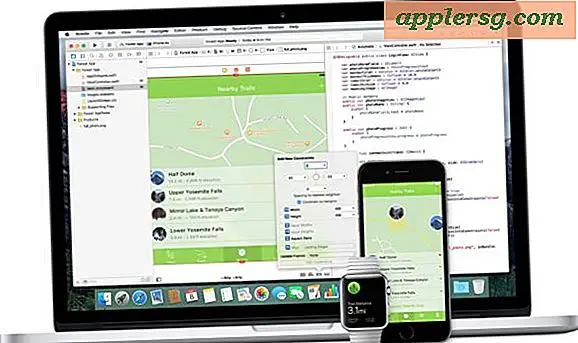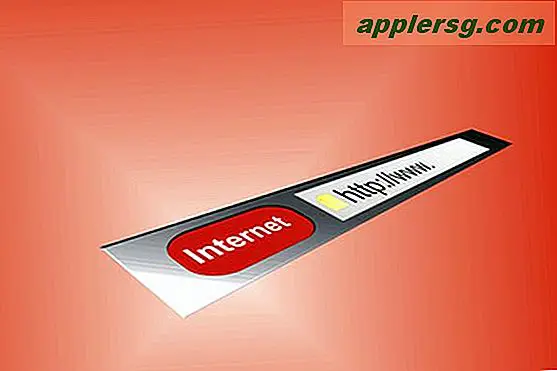การกำหนดหน้าจอสีดำให้ตื่นจากโหมดสลีปบน Mac

บางครั้งผู้ใช้ Mac อาจพบหน้าจอสีดำเมื่อตื่นเครื่อง Mac จากสถานะสลีป ปัญหานี้ค่อนข้างชัดเจนถ้าคุณประสบ เมื่อคุณพยายามปลุกเครื่อง Mac จากโหมดสลีปหรือเปิดฝา MacBook หน้าจอจะมืดแม้ว่าคอมพิวเตอร์จะสว่างขึ้นโดยที่แป้นพิมพ์ลุกโชนหรือแม้แต่เสียงเตือนจากเครื่องคอมพิวเตอร์ก็ตาม หน้าจอสีดำเมื่อปัญหาการนอนหลับเกิดขึ้นได้แบบสุ่มฉันพบหน้าจอสีดำในปัญหาการตื่นหลังจากอัปเดต MacBook Pro เป็น MacOS เวอร์ชันล่าสุดดังนั้นแม้ว่าจะไม่เป็นที่นิยมโดยเฉพาะ แต่ก็ไม่ค่อยหายากนัก
อย่าตกใจ! หากคุณพบหน้าจอสีดำที่ไม่ตอบสนองเมื่อตื่นเครื่อง Mac จากโหมดสลีปคุณอาจแก้ปัญหาด้วยขั้นตอนการแก้ปัญหาต่อไปนี้
การแก้ไขหน้าจอสีดำบน Mac เมื่อตื่นจากโหมดสลีป
เราได้แยกคำแนะนำในการแก้ปัญหาออกเป็นส่วน ๆ จากคำตอบที่ง่ายที่สุดและชัดเจนที่สุดสำหรับการแก้ไขปัญหาที่ซับซ้อนมากขึ้นและปฏิบัติตามตามความจำเป็น
1: ตรวจสอบความชัดเจน: ความสว่างและพลังงานของหน้าจอ
ก่อนสิ่งอื่นตรวจสอบความเป็นไปได้ที่เห็นได้ชัด:
- เปิดความสว่างของหน้าจอขึ้นทุกครั้ง
- ตรวจดูให้แน่ใจว่าได้เปิดเครื่อง Mac แล้ว
- หาก Mac ใช้จอแสดงผลภายนอกตรวจดูให้แน่ใจว่าได้เปิดการแสดงผลแล้ว
- ตรวจสอบเพื่อให้แน่ใจว่า Mac เสียบเข้ากับแหล่งจ่ายไฟ (แม้แต่แล็ปท็อปอาจทำให้แบตเตอรี่หมด)
บ่อยครั้งที่ความสว่างเพียงแค่เปิดเครื่องลงหรือคอมพิวเตอร์ปิดอยู่และไม่อยู่ในโหมดสลีป เพียงแค่เปลี่ยนความสว่างหรือเปิดเครื่อง Mac จะแก้ปัญหาประเภทต่างๆได้อย่างรวดเร็ว
2: เปิดเครื่อง Mac Off และ Back On
ขั้นตอนต่อไปคือการปิดเครื่อง Mac จากนั้นเปิดใหม่อีกครั้ง โดยทั่วไปจะทำให้คุณสามารถเข้าถึงคอมพิวเตอร์ได้โดยปกติแล้วจะทำให้หน้าจอสีดำมีปัญหาในการปลุกได้อย่างสมบูรณ์ คุณสามารถบังคับให้เริ่มต้นใหม่ด้วยคำแนะนำง่ายๆดังต่อไปนี้:
- กดปุ่มเปิด / ปิดบน Mac จนกว่าเครื่องจะปิดเครื่อง
- รอสักครู่แล้วกดปุ่มเปิด / ปิดบนเครื่อง Mac อีกครั้งจนกว่าจะบูตเครื่องอีกครั้ง
บางครั้งการรีบู๊ตเครื่อง Mac ก็เพียงพอแล้วที่จะแก้ไขปัญหาได้อย่างสมบูรณ์ซึ่งมักเกิดขึ้นหากคุณพบหน้าจอสีดำบนการปลุกหลังจากอัปเดตซอฟต์แวร์ระบบ Mac
3: รีเซ็ต SMC, NVRAM
หากเครื่อง Mac ติดขัดอยู่บ่อยครั้งบนหน้าจอสีดำเมื่อตื่นจากโหมดสลีปคุณควรรีเซ็ตการจัดการพลังงานบนเครื่องบินและ NVRAM
สำหรับเครื่อง MacBook Pro ที่ทันสมัยขั้นตอนในการปรับตั้งค่า SMC และ NVRAM มีดังนี้:
- ปิดเครื่อง Mac
- ถอดสายไฟออก
- กดปุ่ม Shift + Control + และปุ่มเพาเวอร์ค้างไว้ในเวลาเดียวกันเป็นเวลา 12 วินาที
- คลายปุ่มทั้งหมดในเวลาเดียวกันจากนั้นเชื่อมต่อสายไฟและเปิดเครื่องอีกครั้ง
- จากนั้นให้รีบูตเครื่อง Mac อีกครั้งและกด Command + Option + P + R ค้างไว้ประมาณ 20 วินาทีแล้วรีเซ็ต NVRAM
สำหรับเครื่องอื่น ๆ คุณสามารถอ่านวิธีตั้งค่า SMC บนเครื่อง Mac ได้ที่นี่และวิธีการรีเซ็ต NVRAM / PRAM บนเครื่อง Mac ที่นี่
การตั้งค่า SMC และ NVRAM เป็นเคล็ดลับการแก้ไขปัญหาทั่วไปสำหรับปัญหาด้านพลังงานและการแสดงผลที่แปลกประหลาดและคล้ายคลึงกับหน้าจอสีดำบนการปลุกระบบจะแก้ไขเหตุการณ์ที่เกิดขึ้นมากที่สุดเมื่อรองเท้า Mac บู๊ตไปที่หน้าจอสีดำและไม่ตอบสนองต่อการเริ่มต้นระบบด้วย
4: ยังคงมีปัญหาอยู่หรือ? ติดตั้ง MacOS ใหม่
หากคุณรีเซ็ต SMC NVRAM เปิดสวิตช์ความสว่างและมั่นใจว่าคอมพิวเตอร์เชื่อมต่ออยู่และเปิดเครื่อง แต่เครื่อง Mac ยังคงทำงานต่อเนื่องที่หน้าจอสีดำอย่างต่อเนื่องคุณอาจต้องติดตั้ง MacOS Sierra อีกครั้ง (หรือเวอร์ชันใดก็ตามบน Mac) คุณสามารถติดตั้ง Mac OS ใหม่ได้โดยไม่ต้องฟอร์แมตคอมพิวเตอร์ แต่ควรสำรองข้อมูลก่อนเสมอ
5: หน้าจอสีดำในการปลุกยังคงปรากฏ? ติดต่อฝ่ายสนับสนุน
หากคุณได้ทำสิ่งต่างๆข้างต้นแล้ว Mac ยังคงติดค้างอยู่บนหน้าจอสีดำเมื่อตื่นจากการนอนหลับ ถึงเวลาที่ต้องโทรไปที่สายสนับสนุนของ Apple อย่างเป็นทางการหรือนำ Mac ของคุณไปที่ Apple Store เพื่อรับบริการ แม้ว่าปัญหาอาจเป็นไปได้ยากปัญหาฮาร์ดแวร์อาจเป็นสาเหตุของปัญหาหรือปัญหาอื่น ๆ ที่มองข้ามก็เป็นสาเหตุของปัญหา อย่าลืมติดต่อช่องทางสนับสนุนของ Apple อย่างเป็นทางการผ่าน Apple.com หรือศูนย์บริการหรือศูนย์ซ่อมที่ได้รับอนุญาตเพื่อให้ได้ผลลัพธ์ที่ดีที่สุด
วิธีนี้ช่วยแก้ปัญหาหน้าจอสีดำของคุณในปัญหาการปลุกสำหรับ Mac หรือไม่? แจ้งให้เราทราบว่าช่วยอะไรหรือสิ่งที่ไม่ได้อยู่ในความคิดเห็นด้านล่างและถ้าคุณมีวิธีการแก้ปัญหาอื่นแล้วร่วมกันที่มากเกินไป!